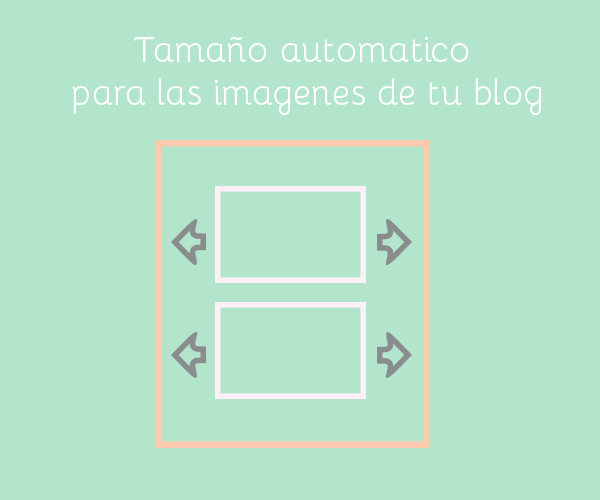Seguro que esta pantalla es muy familiar para ti y alguna vez te has planteado quitar la Atribución con la Tecnología de Blogger pero al final no has encontrado el botón eliminar por ningún lado. Hoy te voy a enseñar dos manera de quitar este molesto gadget.
Antes de explicaros estos dos métodos como siempre no te olvides de guardar una copia de vuestra plantilla.
● Primer método
Para la primera forma, debemos ir a la plantilla y buscar (CTRL+F):
</head>
Y copiar justo encima este código:
<style>
#Attribution1 {
display: none;
}
</style>
#Attribution1 {
display: none;
}
</style>
Guardar plantilla y listo, adios gadget, solo te queda refrescar tu blog o pulsar F5.
● Segundo método
Para hacerlo a través del segundo método tenemos que buscar (CTRL+F):
<b:widget id='Attribution1' locked='true' title='' type='Attribution'>
Hay que sustituir 'true' por 'false' y guardar la plantilla.
Despues tenemos que buscar la siguiente linea de código:
<b:section class='foot' id='footer-3' showaddelement='no'>
Hay que sustituir 'no' por 'yes' y guardar la plantilla.
Ahora tenemos que entrar en el gadget de atribución desde Diseño y ahora si que nos aparecerá el boton "Eliminar" y ya podremos quitar definitivamente la Atribución de Blogger.